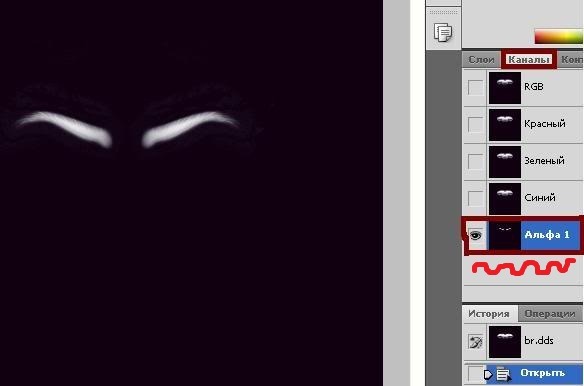Akulina
Оракул
Нам понадобятся:
CAS Texture+Unitool v1.9.3569
.NET Framework 2.0
Adobe Photoshop
DDS плагин для фотошопа - чтобы редактировать текстуры.
Устанавливаем .NET Framework 2.0, распаковываем Unitool в любую папку (запускающий файл CasTextureUnitool Cas Part Editor), устанавливаем DDS плагин.
Запускаем Unitool.
В закладке Find a Cas Part отмечаем возраст, пол и категорию (для бровей это мейкап). Я делала мужские брови, поэтому выбрала мужской пол, а возраст - взрослый. Далее выбираем иконку с наиболее подходящими под задумку бровями. На скрине видно, что именно выбрала я.
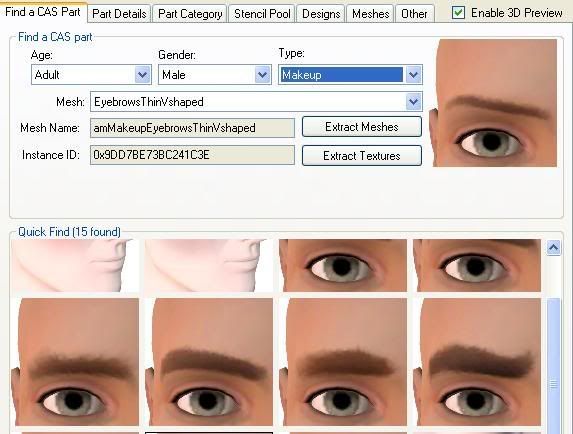
Хорошо, образец, на который мы будем опираться, выбран. Теперь следует переключиться на закладку Designs, Textures, и нажмите кнопку ADD New Design и выберете в выпадающем списке ADD New Blank.
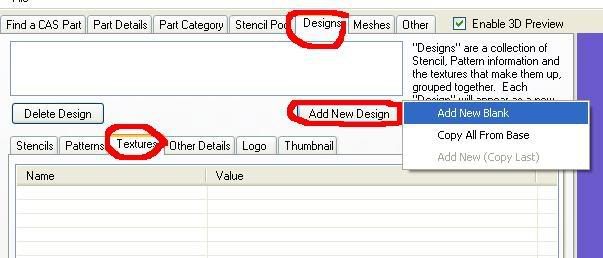
Теперь в окошке предосмотра появился манекен с бровями, которые мы будем переделывать.
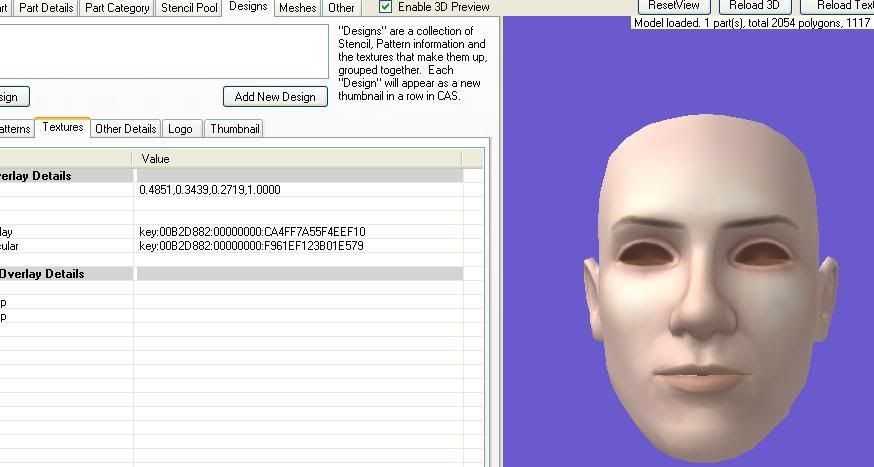
Теперь в Face Overlay дубль-клик на key:....(длинный номер).
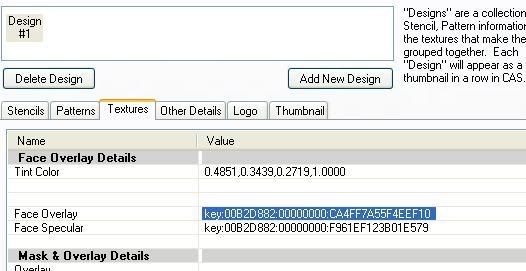
Откроется окошко с альфой-файлом. Следует нажать Export (в самом низу). Сохраните DDS файл в папку.
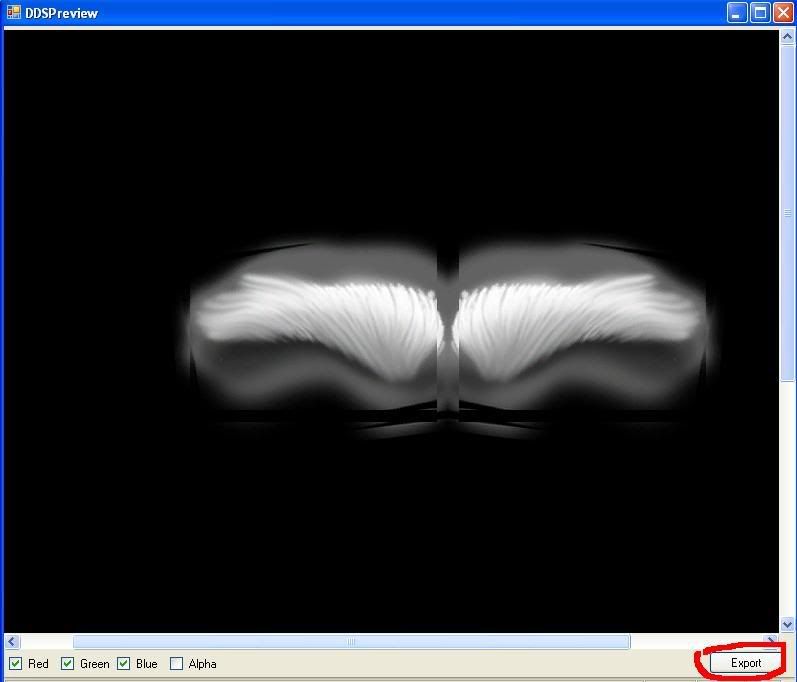
Открываем извлеченный файл в фотошопе. Переходим на каналы. Отключаем RGB, красный, синий и зеленый. Включаем только альфу. Убедитесь, что вы нажали на нее.
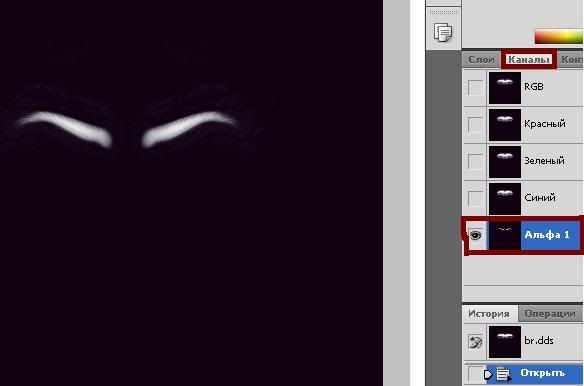
Теперь, собственно, можно приступить к работе. Можно подредактировать имеющуюся альфу, можно нарисовать свою. Мне нужны брови определенной формы и я рисую сама. Сначала рисую основу - темно-серым цветом. И рисую пока только одну бровь.

Мне надо проверить, устраивает ли меня такая форма? Я сохраняю в фш свой файл, перехожу в Unitool. Мне надо посмотреть на манекене результаты моей работы. Следует нажать кнопку replase, выбрать свою измененную текстуру, а потом нажать commit.
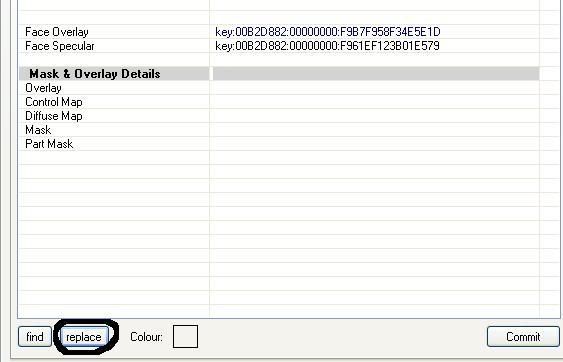
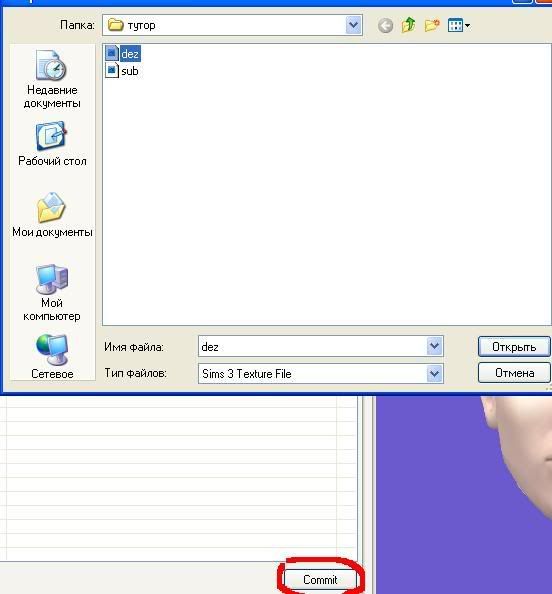
CAS Texture+Unitool v1.9.3569
.NET Framework 2.0
Adobe Photoshop
DDS плагин для фотошопа - чтобы редактировать текстуры.
Устанавливаем .NET Framework 2.0, распаковываем Unitool в любую папку (запускающий файл CasTextureUnitool Cas Part Editor), устанавливаем DDS плагин.
Запускаем Unitool.
В закладке Find a Cas Part отмечаем возраст, пол и категорию (для бровей это мейкап). Я делала мужские брови, поэтому выбрала мужской пол, а возраст - взрослый. Далее выбираем иконку с наиболее подходящими под задумку бровями. На скрине видно, что именно выбрала я.
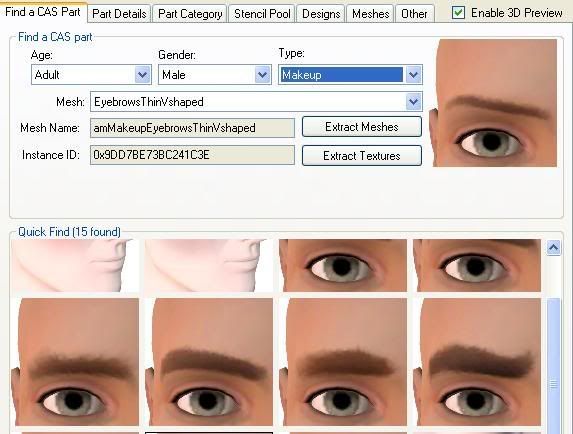
Хорошо, образец, на который мы будем опираться, выбран. Теперь следует переключиться на закладку Designs, Textures, и нажмите кнопку ADD New Design и выберете в выпадающем списке ADD New Blank.
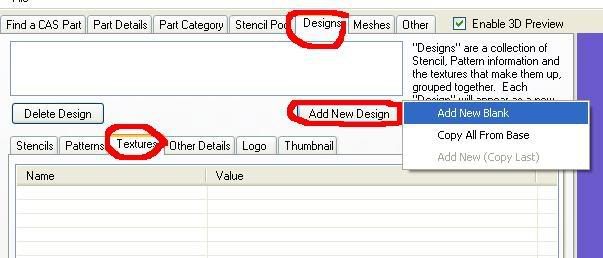
Теперь в окошке предосмотра появился манекен с бровями, которые мы будем переделывать.
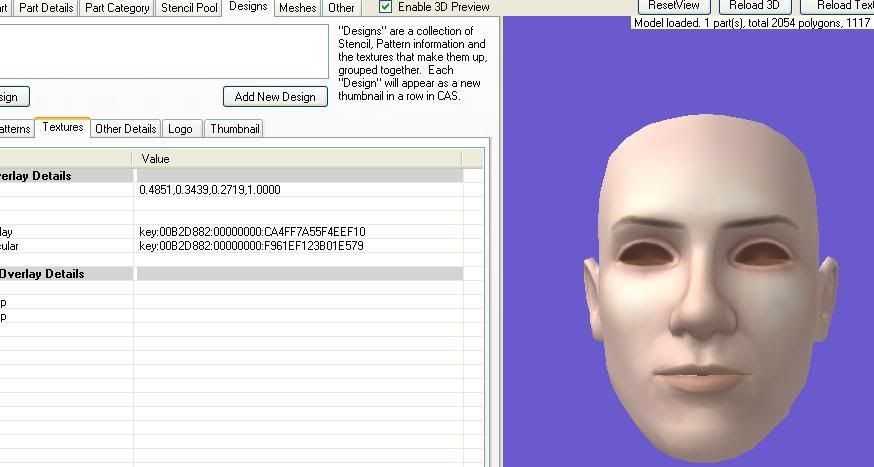
Теперь в Face Overlay дубль-клик на key:....(длинный номер).
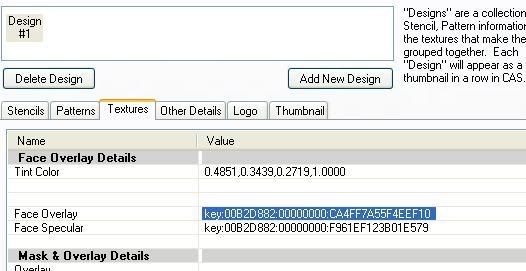
Откроется окошко с альфой-файлом. Следует нажать Export (в самом низу). Сохраните DDS файл в папку.
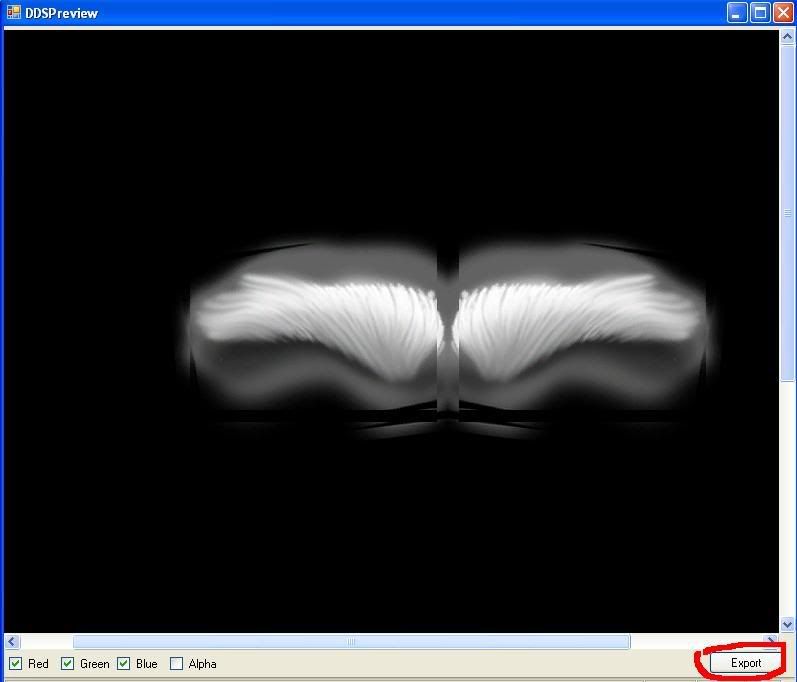
Открываем извлеченный файл в фотошопе. Переходим на каналы. Отключаем RGB, красный, синий и зеленый. Включаем только альфу. Убедитесь, что вы нажали на нее.
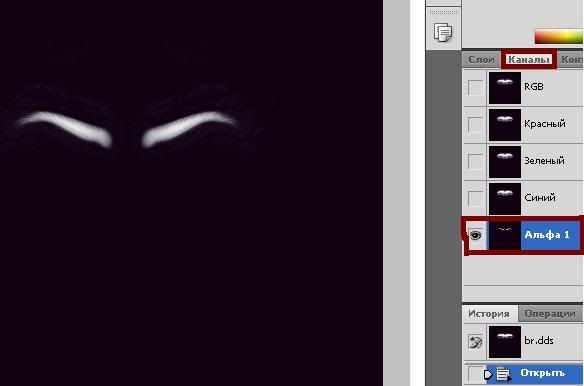
Теперь, собственно, можно приступить к работе. Можно подредактировать имеющуюся альфу, можно нарисовать свою. Мне нужны брови определенной формы и я рисую сама. Сначала рисую основу - темно-серым цветом. И рисую пока только одну бровь.

Мне надо проверить, устраивает ли меня такая форма? Я сохраняю в фш свой файл, перехожу в Unitool. Мне надо посмотреть на манекене результаты моей работы. Следует нажать кнопку replase, выбрать свою измененную текстуру, а потом нажать commit.
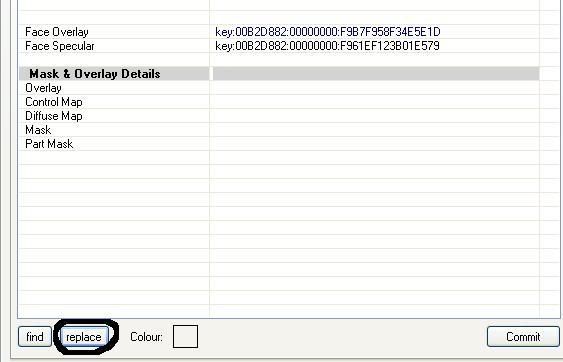
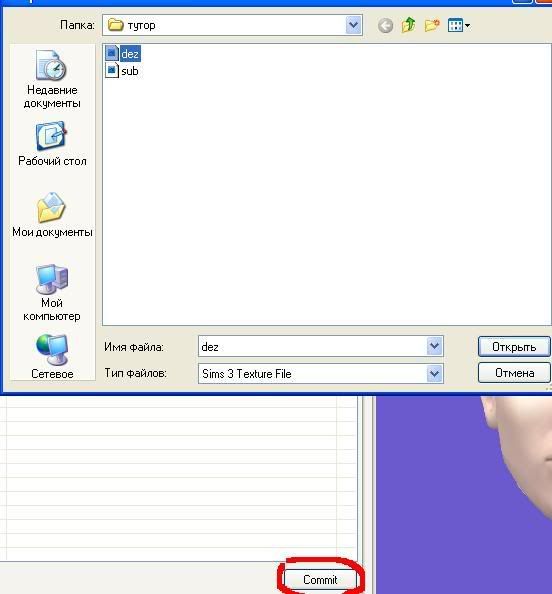




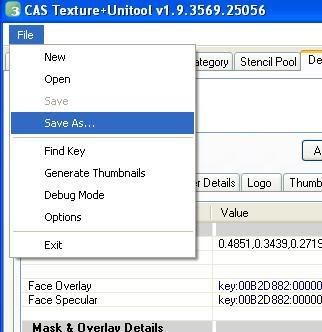

 я в нем совсем лама
я в нем совсем лама ) Пожаааалуйстааа!
) Пожаааалуйстааа!